2015年7月21日
『伝票印刷8』 『送り状印刷8』 『指定伝票8』 をご利用の方へ
2015年7月21日現在、Windows Update実行後、上記ソフト起動時にMicrosoftの各種ウィルス対策ソフトにおいて誤認判定を受け、「テンポラリファイルの実行失敗」等のメッセージが出て起動に失敗するケースが報告されています
『伝票印刷8』をご利用の場合は、Windows Defender の除外設定※1 又は Microsoft Security Essential の除外設定※2 をすることで、上記ソフトを起動いただけるようになることを確認いたしております。
※1,※2 Windows Defender 又は Microsoft Security Essential の除外設定
以下の手順で行ってください
まず、隠しフォルダを表示できるように設定します
(Windows 8の場合):「スタート」を右クリックして「エクスプローラー」をクリックします。上部メニューの[表示]をクリックし、[オプション]ボタンをクリックして「フォルダーオプション」画面を開きます
(Windows 7の場合):「スタート」-[コンピューター]をクリックします。上部メニューの[整理]-[フォルダーと検索のオプション]をクリックして「フォルダーオプション」画面を開きます「表示」タブをクリックし、詳細設定の「隠しファイル、隠しフォルダー、または隠しドライブを表示する」にチェックをつけます
「OK」をクリックします
引き続き、Windows 8 の場合、以下の設定をしてください
「すべてのアプリ」から、「Windows Defender」 をクリックして起動します。
「Windows Defender」が表示されますので、「設定」タブをクリック
左側の「除外されたファイルと場所」をクリック
右側の【参照】ボタンをクリック。「C:\Programdata\DourakuV」を選択して【OK】をクリックします
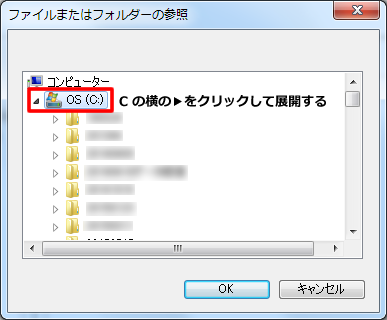
↓
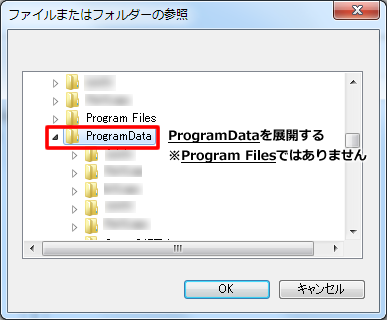
↓

「ファイルの場所」に「C:\Programdata\DourakuV」があることを確認したら【追加】をクリック
「名前」に「C:\Programdata\DourakuV」があることを確認したら【変更の保存】をクリックします
Windows 7 の場合は、以下の設定をしてください
■1:まず、Microsoft Security Essentialが入っているか確認して設定します
Windows「スタート」-「すべてのプログラム」から、「Microsoft Security Essentials」をクリックして起動します。
※Microsoft Security Essentialsが存在しなければ、次の「Windows Defenderの除外設定」をしてください「設定」タブをクリック
左側の一覧から「除外されたファイルと場所」をクリック
右側の【参照】ボタンをクリック。「C:\Programdata\DourakuV」を選択して【OK】をクリックします
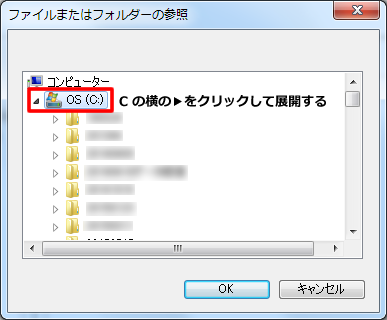
↓
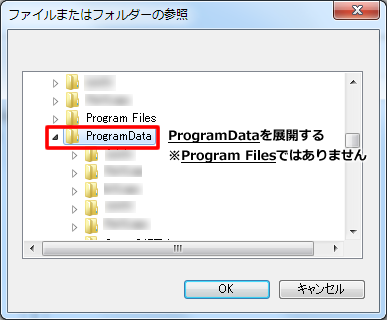
↓

「ファイルの場所」に「C:\Programdata\DourakuV」があることを確認したら【追加】をクリック
「名前」に「C:\Programdata\DourakuV」があることを確認したら【変更の保存】をクリックします
■2:Windows Defender の除外設定
Windows「スタート」-「コントロールパネル」をクリック
「Windows Defender」をクリックします。(見つからない場合は表示方法を「大きいアイコン」に変更してください)
「Windows Defender」が表示されますので、上部の【ツール】をクリック
「ツールと設定」が表示されますので、「オプション」をクリック
「オプション」が表示されたら、左側の「対象外のファイルとフォルダ」をクリック
右側の【追加】ボタンをクリックします。「C:\Programdata\DourakuV」を選択して【OK】をクリックします
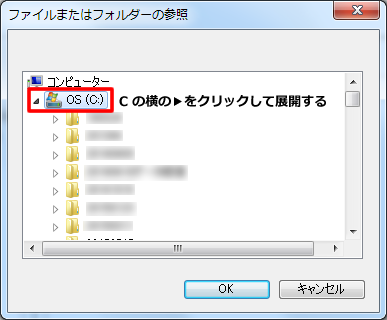
↓
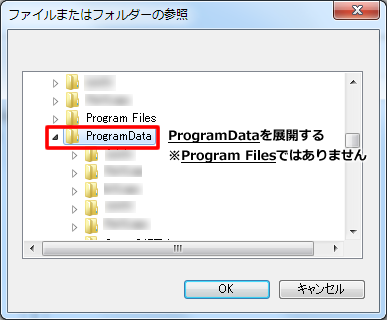
↓

【保存】をクリックします
■3:Microsoft Security Essential / Windows Defender ともに存在しなかった、または元々無効化されていた場合は、Microsoft System Center の設定をしてください
Microsoft System Centerを表示
[設定] タブをクリックして、[除外されたファイルと場所] をクリックします。
[追加] をクリックした後、「C:\Programdata\DourakuV」を選択します
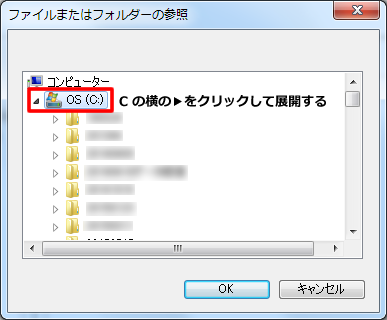
↓
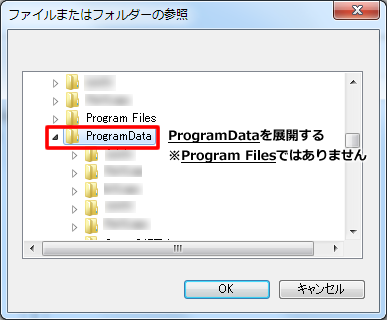
↓

[OK] をクリックして、[変更の保存] をクリックします。
管理者パスワードの入力または確認を求めるメッセージが表示されたら、パスワードを入力するか、操作を確定します。
お手数をおかけいたしますが、よろしくお願いいたします。
なおご不明の点はサポートまでお問い合わせください。
| 閉じる |